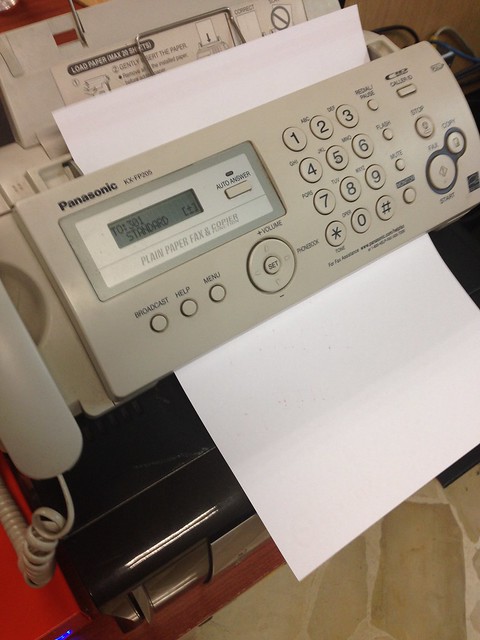
De cómo convertí mi viejo fax en un scanner
A mi el fax nunca me pareció mágico, cuando salió yo aún era muy joven para ver su utilidad, y cuando tuve la necesidad de usarlo, el correo electrónico estaba ya muy bien posicionado.
Sin embargo, durante un corto periodo en el cual revisaba documentos contractuales, me di cuenta que era una herramienta que permitía mantener una fidelidad casi completa con la identidad del documento, especialmente cuando este debía tener una firma.
Pero ya estamos muy lejos de esa época y la tecnología ha avanzado en otras direcciones, en especial en cuanto a credenciales y métodos de seguridad, así que el fax cada vez está siendo menos usado.
En una ocasión en una charla que oí a Steve Sokol, un ejecutivo de Digium, manifestaba que se iba a mejorar el soporte para el protocolo T.38 en Asterisk, lo que en teoría permite pasar un fax por un enlace SIP (digo teoría, porque hablando de fax, siempre hay alguien al que le falla algo), fue entonces cuando una persona en la audiencia preguntó,
¿Es que aun alguien usa fax?
Y Steve contestó – Si, los Doctores y los Abogados.
Yo imagino que en su época de mayor gloria, el fax fue una herramienta importante. Si alguna vez vieron la película “Almost Famous” de Cameron Crowe, recordarán lo que dice Ben Fong-Torres (otrora Editor Senior de Rolling Stone) a William Miller,
¡Mo-Jo, es una máquina de alta tecnología que transmite páginas por el teléfono! ¡solo toma 18 minutos por página!
En realidad se referían al fax, pero el periodista Hunter S. Thompson enviaba sus despachos a Rolling Stone como «the mojo wire», cada vez que usaba uno y por eso el apodo.
18 minutos por página, hoy solo segundos. Si algún día quieren analizar la velocidad de la tecnología digital en este último cuarto de siglo, ese puede ser un parámetro interesante para iniciar.
Yo he vuelto a encontrarle un uso apropiado al fax.
Hace unos 3 años compré uno por necesidad personal, y después lo utilicé en los laboratorios del programa de entrenamiento en Elastix; de manera inmediata me di cuenta que el fax me podía servir como un scanner rápido para digitalizar un documento.
Esto lo logré creando una extensión para el fax físico y un fax virtual en Elastix. Sin embargo lo obvio no siempre es obvio, para lograrlo necesitaba de varias cosas, un servidor, una tarjeta de integración telefónica con al menos un puerto FXS, el fax y obviamente una red donde trabajar con el servidor.
Lo que sucede en el medio, desde el momento en que pongo una hoja en el fax hasta que me llega un PDF a mi correo electrónico es lo siguiente:
- El fax (desde una extensión en Elastix) hace un scan de la hoja, la digitaliza y la envía a Elastix, el cual busca transformar el contenido en un PDF y luego lo envía al destinatario (una extensión que está asignada a un fax virtual) como adjunto en un correo electrónico.
Ya en detalles más específicos, lo primero que hice fue configurar la tarjeta de telefonía; en mi caso utilicé una Openvox con 1 puerto FXO y 3 puertos FXS. Para esto vamos al GUI de Elastix y de ahí a Sistema -> Hardware Detector, hacemos clic en “Detectar Nuevo Hardware” y esperamos que se complete el proceso.
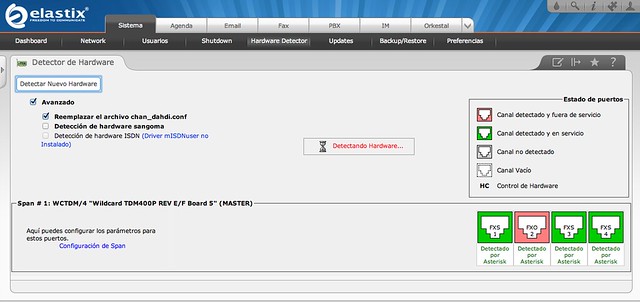
Una vez detectado el hardware, debemos tomar nota de los canales disponibles y su número, el cual necesitaremos para configurar la extensión donde conectaremos el fax físico. En la imagen vemos que el canal 1, 3 y 4 son puertos FXS que se muestran con el color verde. El canal 2 es un puerto FXO con color rosa.
Una vez que tenemos nuestro hardware configurado, creamos la extensión del fax en PBX -> PBX Configuration -> Extensiones, seleccionamos la opción “Generic DAHDI Device” y hacemos clic en Submit.
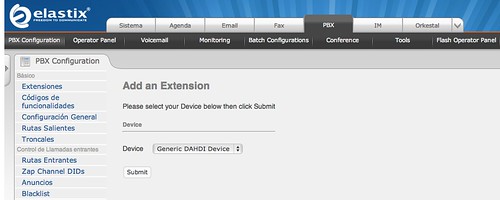
La información que necesitamos colocar es el número de la extensión, un nombre asociado y el canal que utilizaremos. En este ejemplo, la extensión es la 207, el nombre “Analog Fax” y el canal el “1”.
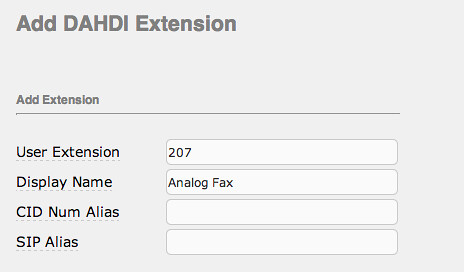
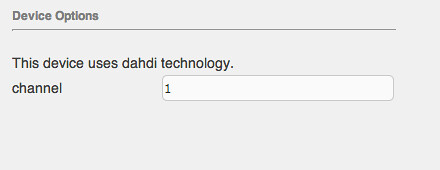
Luego hacemos clic en Submit y aplicamos los cambios. Nuestra extensión está lista, para probarla solo tenemos que conectar el fax al puerto físico asociado con el canal 1 y levantar el auricular. Si obtenemos tono, marquemos 1234; si te contesta Allison Smith dándote la bienvenida a Asterisk, todo está bien. Este proceso no solo sirve para un fax sino para una extensión análoga cualquiera.
Ahora, y como paso intermedio, vamos a configurar un SMTP remoto en nuestro servidor de correo en Elastix. Esto le permitirá al servidor enviar correos electrónicos, que es justo una de las cosas que queremos.
Vamos a Email -> Remote SMTP, y colocamos la información de una cuenta de correo que tengamos disponible. El servidor de correo nos permite usar una cuenta de Hotmail, Gmail o Yahoo, con lo cual no necesitamos ser expertos en el tema. Datos como el dominio o puerto, se colocan automáticamente cuando seleccionamos uno de los tres servicios de correo mencionados. En mi caso usé una cuenta de Gmail. Activamos “ON” en el estado y guardamos.
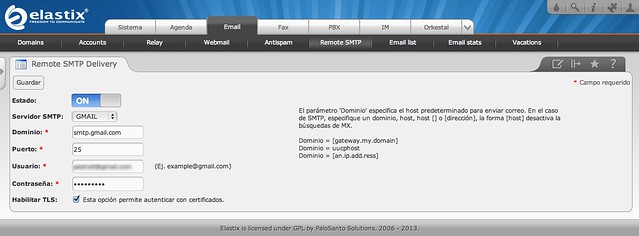
Ya con el SMTP configurado vamos a crear nuestros faxes virtuales. Para efectos de prueba voy a crear 2.
Para esto necesitamos crear dos extensiones IAX2; vamos a PBX -> PBX Configuration -> Extensiones, seleccionamos la opción “Generic IAX2 Device” y hacemos clic en Submit.

La información que necesitamos colocar es el número de la extensión, un nombre asociado y una contraseña. En este ejemplo, crearé las extensiones 301 y 302, con los nombres 301X y 302X respectivamente. La contraseña debería ser una lo más segura posible. Yo siempre recomiendo que contengan letras, números, una letra mayúscula y un signo cualquiera. Por favor no utilicen el password de este ejemplo: secret123 ☺
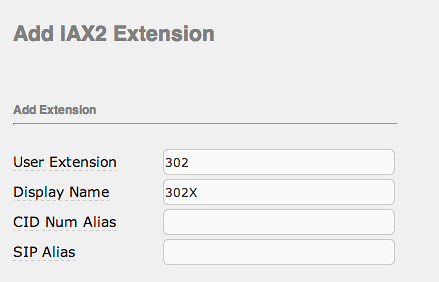
Una vez que hemos creado las extensiones IAX2, vamos a crear los faxes virtuales. Vamos a Fax -> Virtual Fax -> New Virtual Fax, colocamos la información de cada una de las extensiones y guardamos.
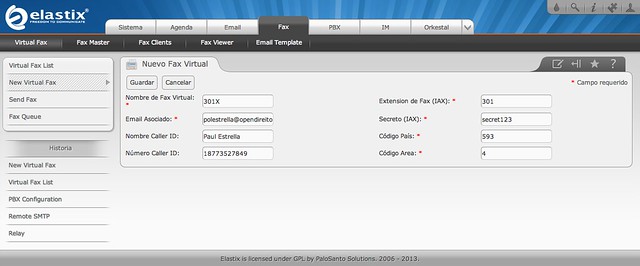
Al completar la creación de estos faxes virtuales observamos que ambos se muestran en el «listado de faxes virtuales».

Al cabo de unos segundos, su estado indicará el siguiente mensaje: “Running and idle on ttyIAX1” lo que nos indica que están listos para recibir o enviar faxes.
Si quieren hacer una comprobación adicional, pueden ir a la consola de Asterisk y escribir iax2 show peers, el resultado nos muestra el estatus de ambas extensiones.

Ahora editemos el template de correo que se envía desde el servidor. Vamos a Fax -> Email Template, hacemos clic en Editar Parámetros y colocamos la información que necesitamos usar.
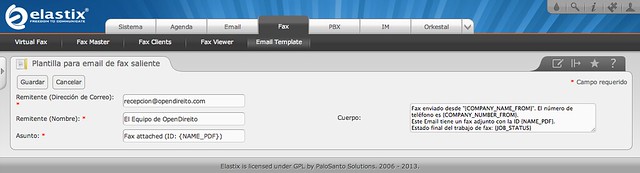
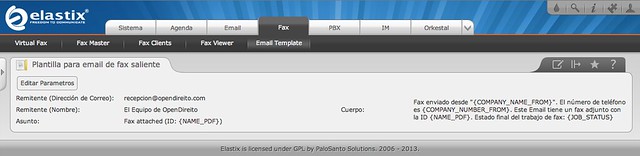
Guardamos y ahora estamos listos para hacer la primera prueba.
Enviaremos un fax entre las extensiones virtuales, únicamente para comprobar que todo está correcto. Vamos a Fax -> Virtual Fax -> Send Fax, seleccionamos la extensión 301 en el campo “Dispositivo fax a usar”, la extensión 302 en el campo “Números de fax de destino”, y un texto cualquiera en el cuadro “Texto a enviar como fax”. Cuando estemos listos hacemos clic en el botón Enviar y habremos enviado nuestro primer fax virtual.
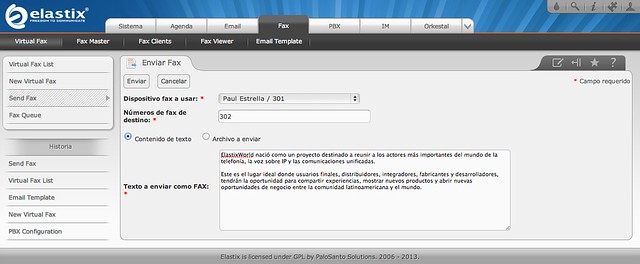
Inmediatamente recibiremos un correo electrónico a la dirección asociada con el fax 302X (302). En él veremos lo siguiente:
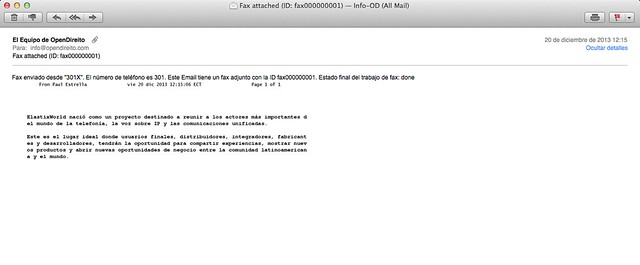
Si hacemos doble clic al archivo PDF tendremos:
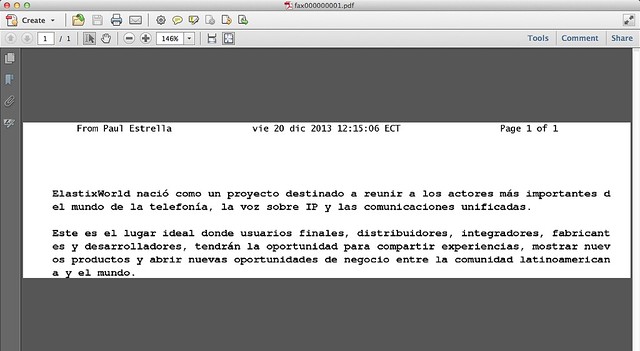
¿Dije que el fax no es mágico? Retiro lo dicho
Si vamos a Fax -> Fax Viewer podremos observar que el fax que hemos enviado se encuentra enlistado. En este caso dos veces, ya que aparece como un fax enviado por la extensión 301 y como un fax recibido por la extensión 302. Si hubiéramos enviado un fax a un número cualquiera, fuera de nuestro servidor, solo veríamos el fax enviado desde la extensión utilizada.

Ahora vamos a enviar un fax desde el fax físico, o a escanear un documento, que era mi intención cuando inicié este artículo.
Coloco un documento cualquiera en el fax y marco la extensión 301. En cuanto reciba tono de fax presiono “Start” (o Send, dependiendo de la máquina de fax).
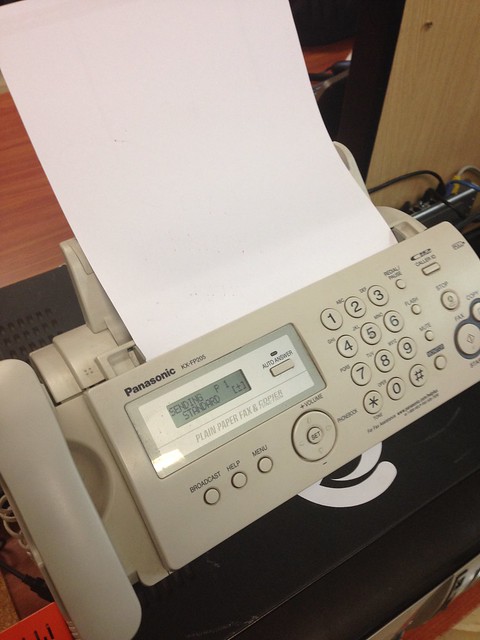
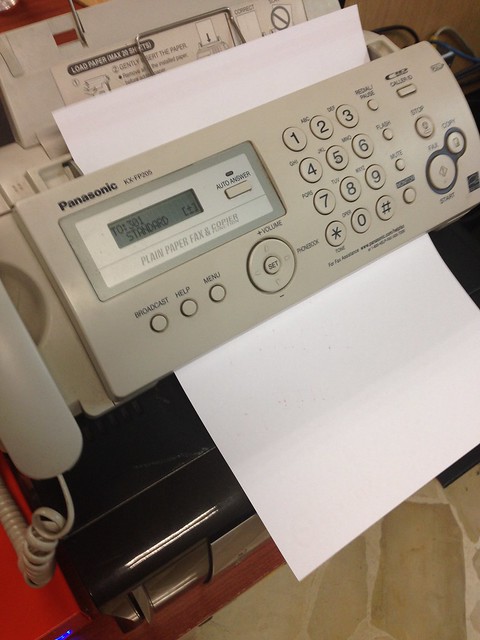
Esperamos que se complete el proceso y regresamos a nuestro escritorio. Si revisamos el correo electrónico asociado con la extensión 301, podremos ver que nos llegó un mensaje con un adjunto:

Hacemos doble clic en el documento adjunto y voila

Hemos digitalizado nuestro documento.
El proceso de configuración nos tomará aproximadamente unos 20 minutos, pero una vez que todo esté listo, podemos digitalizar documentos en cuestión de segundos.
Si no tienen un scanner, como me pasa a mi, esta es una manera ideal para digitalizar documentos.
Quiero desear a todos los lectores de OpenDireito una Feliz Navidad. Reflexionemos un instante sobre la época y hagamos el compromiso de dar mucho a nuestros semejantes, no nos enfoquemos en lo material, a veces el solo hecho de escuchar y compartir un consejo es suficiente.
Nos vemos en el próximo artículo.

